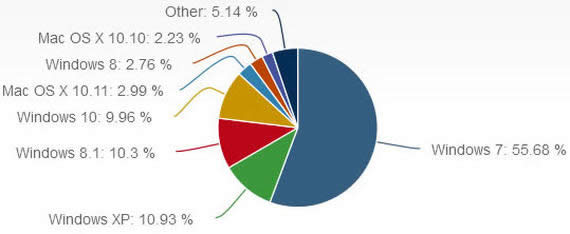| Windows 10是美国微软公司研发的跨平台及设备应用的操作系统。是微软发布的最后一个独立Windows版本。Windows 10共有7个发行版本,分别面向不同用户和设备。2014年10月1日,微软在旧金山召开新品发布会,对外展示了新一代Windows操作系统,将它命名为“Windows 10”,新系统的名称跳过了这个数字“9”。截止至2018年3月7日,Windows 10正式版已更新至秋季创意者10.0.16299.309版本,预览版已更新至春季创意者10.0.17120版本 微软的windows10新操作系统有 - 正确地 - 赢得鼓掌:的Windows10需要一个大飞跃从正向坚如磐石的和备受宠爱的Windows7,它走一段很长的方式来固定饱受诟病的Windows 8和Windows 8.1。现在,我们已经与它生活了几个月,它的不完善和缺陷有时间浮出水面。无论是在登录一个额外的屏幕的刺激,隐私问题,如Wi-Fi无线感,或无法在第一时间升级,这里的难点是十五个最大的Windows 10问题,以及如何解决这些问题系统之家今天给大家一个很好的解决方案。
1-无法从Windows 7或Windows 8升级
我们可以写一本书的问题,人们在升级到Windows 10,从一开始的Windows 10(或GWX)应用报告认为完全可行的电脑不兼容,通过对从未出现在首位的应用程序报告,并以停滞和失败的下载。如果你有一台PC仍然顽固地坚持Windows 7或Windows 8,有几件事情要尝试:
打开控制面板,运行Windows Update,并确保PC完全是最新的。如果更新失败,运行Windows更新疑难解答(见下文,3号)
使用媒体创作工具。不要依赖于GWX:参照https://www.microsoft.com/en-us/software-download/windows10,现在点击下载工具,保存工具,你想升级电脑上运行它。如果当Windows 10推出这并不为你工作回来,如今再次尝试 - 工具得到了改进。
确保硬件禁止执行保护(DEP)在BIOS中开启,指的是你的主板手册帮助,如果你需要它。如果您还有问题,请使用开始菜单搜索“表演”,调整运行的Windows的外观和性能,单击数据执行保护选项卡并开启DEP对所有程序和服务,然后重新启动并再试一次。
推荐:详细解读windows7/8.1如何升级到Windows10
2 - 无法升级到最新的Windows10版本
windows10十一月得到了显著更新(在Windows 10秋季更新),但许多计算机都未能自动安装它。从开始菜单,键入“WINVER”并按下回车键。最新的版本号是10586.XX:如果你仍然在10240你已经错过了。
您可以尝试解决Windows更新(见下文),但根据我们的经验,最好使用媒体创作工具。下载并用它来升级电脑。请注意,您会看到一个“准备安装”屏幕,令人担忧的是,没有提及有关更新什么:这是正确的,只是检查,安装程序将要安装正确的Windows版本10(家庭或专业版)和它的设置,以保持个人文件和应用程序,然后单击安装 - 您的数据,应用程序和(几乎)所有的设置都将保持不变。
3 - 比以前少了很多免费存储空间
你可能不知道,在安装Windows 10之后,操作系统的早期版本仍然在后台挥之不去占用宝贵的空间。这是正确的,当你升级,旧版本的Windows不只是消失在空气中。哦,不,它仍然存在于你的系统通过生成“Windows.old”的名义去和占用的磁盘空间了。这是因为微软并不像控制其他一些大型科技公司,而不是强迫你升级你的硬件,永不回头,也保留在C由以前的操作系统中的重要文件的保持:/开车的情况下,你不带走一片闪耀到Windows 10,并决定恢复到以前的版本。
永远删除它,打的Windows开始按钮和开始输入“清理”自动搜索系统。 A“磁盘清理”程序之前在搜索领域的标准,你的眼睛应该会出现。点击此按钮打开应用程序。
一个驱动选择框会弹出。选择您的操作系统上安装的驱动器。默认的驱动器应该首先证明,这通常是C:/驱动器。一旦你确信这是安装操作系统的主驱动,选择确定。 Windows会扫描你的系统了一会儿,然后会弹出。
现在,两件事情可能发生在这一点上。你可以使用的文件的列表中删除向右走,其中一个是“以前的Windows安装(S)”,或者如果该选项不可见,则需要选择在“清理系统文件”选项左下方。
Windows将做一些更多的计算,给你另一个非常类似的期待中,这一次删除“以前的Windows安装(S)的选项。您可能需要向下滚动找到它,但它应该被占用的硬盘空间相当大位,在我们的情况下,几乎是5GB。勾选此选项,然后单击确定。在出现询问如果你确定要发送这个单独的消息框中,单击删除文件,就大功告成了。
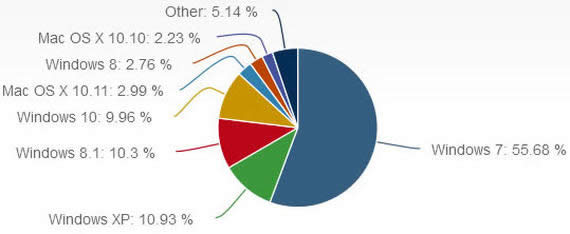
4 - Windows Update的不工作
很多人都报告在Windows的Windows Update问题10.首先检查你已经升级到Windows 10秋季更新(见上文2号)。如果你仍然得到问题,下载并运行Windows更新疑难解答,然后重新启动并再次尝试更新。
如果问题仍然存在,您可能需要获得多一点陷进。首先,检查系统还原配置(见下文,7号),并创建一个还原点。有了这个做的,用Win + X,并选择命令提示符(管理员),然后键入“net停止WUAUSERV”(不带引号),然后按Enter,其次是“净停止位”和Enter键。你应该看到,每个服务被停止或没有运行确认。接下来,打开资源管理器,定位到C:\ WINDOWS \ SoftwareDistribution,并删除其内容包括所有子文件夹。现在重新启动,打开Windows Update并单击检查更新。
5 - 关闭强制更新
如果你像我们什么,你建立以前的Windows版本,这样他们就不会自动安装更新 - 人强迫重新启动是太多了。为了公平对待微软的Windows 10处理更新后重新启动更优雅,但我们还是宁愿从一开始就控制。
没有为运行Windows 10 Pro用户一种解决方法:从开始菜单,搜索“gpedit”并运行组策略编辑器。展开计算机配置在左侧窗格中,然后导航到管理模板\ Windows组件\ Windows更新。在列表中双击配置自动更新,选择启用单选按钮,并在左侧框中选择2 - 通知下载并通知安装。现在点击OK,你会收到通知,只要有更新 - 如果你使用Windows Defender的不幸的是,他们将每天刺激。
组策略编辑器不可用在Windows 10家,但我们会建议你至少打开Windows更新,点击高级选项,并选择通知,从选择更新的方式安装列表计划重新启动。当你在这里,所有的Windows 11用户可能需要点击选择如何更新交付,并确保更新从多个地方处于关闭,或者设置为我的本地网络上的电脑。
推荐:Win10系统优化|不影响安全稳定的设置
6 - 修复的隐私和数据缺省
我们不是一些在Windows 10中的数据共享默认的粉丝,我们会建议所有用户周期性地检查它们。使用开始菜单搜索和运行应用程序的设置,然后点击隐私。在左侧窗格中,您会看到您的计算机可能会共享数据许多地区。这是值得花时间检查你舒服让应用程式使用计算机的摄像头,麦克风,账户信息等,和你在哪里,检查毫不奇怪的应用程序出现在列表中。请注意,那就是,默认的反馈和诊断设置是增强的数据发送给微软。
如果您使用Windows Defender,单击后退箭头并选择更新和安全性,那么Windows Defender的。检查你喜欢默认的行为,这是为了使基于云的检测和自动抽样送检。
很多人都带有Wi-Fi从某种意义上说,其目的是更快地让你到无线网络的想法不舒服。在有Wi-Fi的设备,单击后退箭头,选择网络和Internet,单击无线网络,然后选择管理WiFi设置。我们强烈建议关闭连接到开放的建议热点,连接到我的联系人共享的网络,并根据付费的WiFi服务,禁用按钮,如果它的存在。
此外,无线网络检测可能会导致您的网络的无线凭据你不控制设备之间共享:允许来宾登录和他们的接触 - 可能他们反过来 - 也可能可以。可笑的,唯一的解决办法是重新命名您的网络的SSID,使其与“_optout”结束。我们建议你限制客人做客无线网络,配置自己的设备不使用Wi-Fi意识,并要求工作人员让他们的Windows 10的设备到主无线网络之前做的一样。
7 - 当你需要它哪里是安全模式找不到?
没有什么可以让你的Windows出类似的麻烦安全模式,这就是为什么它是莫名其妙的,你可以不再通过启动时按F8键或Shift + F8进入它。虽然它仍然可以在Windows 10,你必须启动到Windows,则可以重新启动按住左边的Shift键或通过在设置应用程序内更新和安全的选项。如果你的电脑不能启动进入Windows摆在首位的方法都不是有帮助的。
你不能得到解决这个问题,这就是为什么它是有帮助的麻烦到来之前创建启动时间安全模式选项。猛击Win + X,并选择命令提示符(管理员),然后键入bcdedit /复印{}电流/ D的“Windows 10安全模式”,然后按Enter。从开始菜单键入msconfig,在结果上运行系统配置,导航到Boot标签。选中您刚才创建的Windows 10安全模式选项,勾选安全启动和引导下的选项中进行选择最小和 - 如果需要的话 - 减少超时值,这样你就不会感到不便 - 最小为3秒。蜱使所有引导设置永久性的(其实你可以简单地返回此处删除安全模式进入),然后单击确定。您可以重复这些步骤,在命令提示符下代入引号合适的名称,以创建安全模式快捷键与网络(打勾的网络,而不是最小系统配置)和安全模式带命令行提示(备选)。

Windows 10系统成为了智能手机、PC、平板、Xbox One、物联网和其他各种办公设备的心脏,使设备之间提供无缝的操作体验。
|